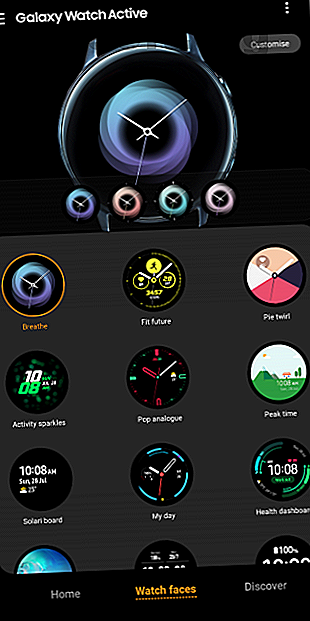
13 युक्तियाँ और चालें अपने सैमसंग गैलेक्सी स्मार्टवॉच मास्टर करने के लिए
विज्ञापन
यह आपको आश्चर्यचकित कर सकता है कि सैमसंग ने स्मार्टवॉच बाजार में लगातार अपने लिए एक नाम बनाया है। गैलेक्सी स्मार्टवॉच की इसकी लाइन एंड्रॉइड और आईफोन दोनों का समर्थन करती है, भरोसेमंद है, और नीम हार्डवेयर और सॉफ्टवेयर सुविधाओं के साथ ब्रिम में भर जाती है।
हालाँकि, यदि आप इनमें से एक गैलेक्सी स्मार्टवॉच के मालिक हैं, तो एक मौका है कि आप डिवाइस को इसकी पूरी क्षमता तक इस्तेमाल नहीं कर सकते हैं। सतह के नीचे, ये पहनने योग्य कम ज्ञात क्षमताओं के भार को पैक करते हैं। अपने सैमसंग गैलेक्सी स्मार्टवॉच का सबसे अधिक लाभ उठाने के लिए यहां सर्वश्रेष्ठ युक्तियां और चालें हैं।
1. घड़ी चेहरे को अनुकूलित करें


सैमसंग के गैलेक्सी स्टोर में कई तरह के वॉच फेस हैं जिन्हें आप आजमा सकते हैं। लेकिन आप चाहते हैं कि एक विशिष्ट तत्व एक अलग रंग था, या हो सकता है कि आप जटिलता विजेट को बदलना चाहते हैं।
सौभाग्य से, आप वॉच फेस (डेवलपर के आधार पर) को कस्टमाइज़ कर सकते हैं। उदाहरण के लिए, आप सैमसंग प्रीलोडेड चेहरों में से अधिकांश को आंशिक रूप से संशोधित कर सकते हैं। ये आपको डायल का डिज़ाइन, फ़ॉन्ट रंग और बहुत कुछ बदल देते हैं। अगर आपको कोई पूर्व-स्थापना पसंद नहीं है, तो हमने सैमसंग गैलेक्सी वॉच फेस 8 सैमसंग गियर वॉच चेहरों को देखा है, अपनी घड़ी को बदलने के लिए 8 सैमसंग गियर वॉच चेहरे अपनी वॉच को बदलने के लिए इन भयानक सैमसंग गियर घड़ी चेहरे आपको प्रदान करेंगे आपकी स्मार्टवाच के लिए एक नया और अनोखा लुक। पहले और पढ़ें
कस्टमाइज़ बटन, यदि उपलब्ध हो, तो गैलेक्सी वेयरेबल ऐप पर वॉच फेस टैब के शीर्ष पर दिखाई देगा। सुनिश्चित करें कि आपने इन युक्तियों के बाकी हिस्सों का पूरा लाभ उठाने के लिए इसे स्थापित किया है।
Download: Android के लिए Galaxy Wearable | iOS (निःशुल्क)
2. विजेट्स, क्विक सेटिंग्स और एप्स को रीऑर्डर करें


स्मार्टवॉच के क्रैम्पड टचस्क्रीन पर नेविगेट करने से आप एक चकोर की तरह महसूस कर सकते हैं। लेकिन आप अभी भी विजेट्स, क्विक सेटिंग्स और ऐप्स को रीऑर्डर करके अपने सामान्य इंटरैक्शन को थोड़ा बढ़ा सकते हैं।
साथी एप पर, आप इन तत्वों को उन सेवाओं तक शीघ्रता से पहुंचाने की व्यवस्था कर सकते हैं, जिन्हें आप सबसे ज्यादा एक्सेस करते हैं। ऐप ड्रॉअर के ऑर्डर को संपादित करने के लिए, गैलेक्सी वेयरेबल ऐप और हेड्स टू ऐप्स> मेनू> रीऑर्डर खोलें।
यहां, आप या तो घड़ी को स्वचालित रूप से अपने सबसे अधिक उपयोग किए जाने वाले ऐप्स को सूची के शीर्ष की ओर धकेल सकते हैं, या मैन्युअल रूप से किसी विशेष एप्लिकेशन को पकड़कर और उसे खींचकर आदेश बदल सकते हैं।
विजेट्स के लिए भी ऐसा करने के लिए, गैलेक्सी वेयरेबल ऐप में विजेट्स पैनल खोलें। आप एडवांस > एडिट क्विक सेटिंग्स से क्विक सेटिंग के ऑर्डर को भी पर्सनलाइज कर सकते हैं।
3. स्क्रीनशॉट लें
क्या आप जानते हैं कि आप अपनी स्मार्टवॉच के स्क्रीनशॉट ले सकते हैं? यह विशेष रूप से समस्या निवारण उद्देश्यों के लिए काम में आ सकता है, जहां आपको समर्थन टीम के साथ एक त्रुटि संदेश साझा करने की आवश्यकता हो सकती है।
अपनी सैमसंग गैलेक्सी स्मार्टवॉच पर स्क्रीनशॉट कैप्चर करने के लिए , होम बटन को दबाए रखते हुए बाएं से दाएं किनारे पर स्वाइप करें । यदि आपने इस इशारे को सफलतापूर्वक अंजाम दिया है, तो आपको स्क्रीन पर स्क्रीन छोड़ने वाले स्क्रीनशॉट का एक एनीमेशन दिखाई देगा।
स्क्रीनशॉट सीधे आपके फ़ोन पर स्थानांतरित नहीं होंगे। इसके बजाय, वे घड़ी के स्थानीय भंडारण पर संग्रहीत होते हैं जब तक कि आप मैन्युअल रूप से उन्हें स्थानांतरित नहीं करते हैं।
ऐसा करने के लिए, घड़ी की गैलरी ऐप में जाएं। स्क्रीनशॉट को टैप करें और तीन-डॉट मेनू को हिट करें। अब, फ़ोन को भेजें का चयन करें और स्थानांतरण पूरा होने पर आपको अपने फ़ोन पर एक सूचना प्राप्त होगी।
4. होम बटन डबल-प्रेस शॉर्टकट को निजीकृत करें


अपने पसंदीदा स्मार्टवॉच ऐप को तुरंत लॉन्च करने का एक और तरीका होम बटन के डबल-प्रेस शॉर्टकट का उपयोग करना है। आप इसे अपनी घड़ी पर किसी भी ऐप को असाइन कर सकते हैं, साथ ही आपके द्वारा उपयोग किए गए अंतिम ऐप पर कूदने, अनुस्मारक बनाने और हाल ही में ऐप देखने जैसे आवश्यक कार्य भी कर सकते हैं।
सेटिंग उन्नत > डबल प्रेस होम कुंजी पर गैलेक्सी वेयरेबल ऐप के अंदर है।
5. वॉच के सिस्टम-वाइड बैकग्राउंड को संशोधित करें


डिफ़ॉल्ट रूप से, सैमसंग की स्मार्टवॉच में एक डार्क सिस्टम-वाइड बैकग्राउंड होता है। लेकिन अगर आप इसे पसंद नहीं करते हैं तो आपको इसके लिए समझौता नहीं करना पड़ेगा। आप आसानी से साथी ऐप से एक अलग सेट कर सकते हैं। आपको डिस्प्ले > बैकग्राउंड स्टाइल के तहत बैकग्राउंड सेटिंग्स मिलेंगी ।
हालांकि, लेखन के समय, घड़ी कस्टम छवियों की अनुमति नहीं देती है। आप केवल मुट्ठी भर बंडल ग्रेडिएंट में से चुन सकते हैं।
6. ऑफ़लाइन ट्रैक और छवियाँ जोड़ें


आपके फोन की तरह, आपकी सैमसंग गैलेक्सी स्मार्टवॉच में कुछ स्थानीय स्टोरेज हैं। आप ऑफ़लाइन देखने के लिए अपनी घड़ी में संगीत और छवियां जोड़कर इसका लाभ उठा सकते हैं। उदाहरण के लिए, यह आपके फोन के बिना एक रन के लिए जाता है और वायरलेस हेडफ़ोन के माध्यम से संगीत सुनता है, जो आपकी स्मार्टवॉच पर है।
अपनी घड़ी में सामग्री जोड़ने के लिए, पहले गैलेक्सी वेयरेबल ऐप खोलें। अपनी घड़ी में सामग्री जोड़ें टैप करें और Add Tracks या Copy Images को हिट करें । आप अपने फ़ोन के डेटा के साथ हमेशा अपनी घड़ी को सिंक में रखने के लिए ऑटो-सिंक पर भी स्विच कर सकते हैं।
7. स्विमिंग करते समय एक्सीडेंटल स्वाइप और टैप से बचें
सैमसंग की नवीनतम स्मार्टवॉच आपके स्विम्स को ट्रैक कर सकती हैं, साथ ही आपके संपर्कों को कॉल या टेक्स्ट कर सकती हैं। जैसा कि आप कल्पना करेंगे, आप शायद इन दोनों फीचर को संयोजित नहीं करना चाहते हैं।
तैरते समय किसी को गलती से फोन करने या किसी अन्य अवांछित कार्रवाई से बचने के लिए, आपको वॉटर लॉक मोड चालू करना चाहिए। यह अनिवार्य रूप से आपकी घड़ी को लॉकडाउन में रखता है और पानी में होने पर किसी भी आकस्मिक स्पर्श को रोकता है।
त्वरित सेटिंग्स में छोटी बूंद आइकन पर टैप करके वॉटर लॉक मोड को सक्षम करें।
8. दूर से अपनी घड़ी से कनेक्ट करें


एलटीई और / या वाई-फाई की उपस्थिति आपके सैमसंग स्मार्टवॉच को दूर से आपके फोन से कनेक्ट करने देती है। इसलिए, आपको अपने उपकरणों को हर समय ब्लूटूथ पर रखने की आवश्यकता नहीं है। दूरस्थ कनेक्शन आपको अपनी घड़ी का पता लगाने की अनुमति देता है, भले ही वह आपके फोन की सीमा से बाहर हो।
इस कार्यक्षमता को सक्षम करने के लिए, खाता और बैकअप > दूरस्थ कनेक्शन पर जाएं ।
9. एसओएस कॉन्फ़िगर करें


आपकी सैमसंग स्मार्टवॉच आपात स्थिति के मामले में एसओएस अनुरोधों को प्रसारित कर सकती है। हालाँकि यह सुविधा डिफ़ॉल्ट रूप से सक्षम नहीं है। इसे कॉन्फ़िगर करने के लिए, गैलेक्सी वेयरेबल ऐप में सेंड एसओएस रिक्वेस्ट पर नेविगेट करें। पहले विकल्प पर स्विच करें और उन लोगों को जोड़ें जिन्हें आप संपर्क करना चाहते हैं जब आप त्वरित उत्तराधिकार में तीन बार होम बटन दबाते हैं।
जब आप इस संयोजन को निष्पादित करते हैं, तो आपकी घड़ी आपके कॉर्डिनेट्स के साथ आपके द्वारा चुने गए आपातकालीन संपर्कों को टेक्स्ट करेगी। इसके अलावा, आप यह सुनिश्चित करने के लिए एक उलटी गिनती को सक्षम कर सकते हैं कि यह गलती से एसओएस अनुरोध नहीं भेजता है।
10. एक ही अधिसूचना के लिए दो बार Buzzed हो रही बंद करो
जब भी आपको कोई सूचना मिलेगी, तो आपकी घड़ी और फोन दोनों ही गुलजार हो जाएंगे। आप इस व्यवहार को बदल सकते हैं और डुप्लिकेट पिंग्स को समाप्त कर सकते हैं।
गैलेक्सी वॉयरबल ऐप आपके फोन को म्यूट कर सकता है जबकि आपके पास घड़ी है। सेटिंग साथी ऐप पर सूचनाओं के तहत उपलब्ध है।
11. अपने वॉच के स्टोरेज और मेमोरी को साफ करें


लंबे समय तक उपयोग करने पर, आपके भंडारण पर कैश फ़ाइलों का एक टन आपके भंडारण को ढेर कर सकता है। यदि बहुत सारे ऐप चल रहे हैं तो आपके पास कम मेमोरी भी हो सकती है। शुक्र है, आप सहजता से साथी ऐप से इन्हें साफ कर सकते हैं।
आपको बस ऐप की होम स्क्रीन पर स्टोरेज या मेमोरी रिंग पर टैप करना होगा, फिर क्लीन नाऊ बटन को हिट करना होगा।
12. गुडनाइट, थिएटर और वॉच-ओनली मोड्स का प्रयास करें


सैमसंग अपनी स्मार्टवॉच पर कई उपयोगी मोड शामिल करता है, जैसे कि फिल्मों में या सोते हुए स्थितियों के लिए। सामान्य डोंट नॉट डिस्टर्ब मोड के अलावा, तीन अन्य मूक प्रोफ़ाइल हैं जिन्हें आपको आज़माना चाहिए- गुडनाइट, थिएटर और वॉच-ओनली ।
जब कोई नया अलर्ट आता है, तो थिएटर मोड में, आपकी घड़ी प्रकाश, कंपन या रिंग नहीं करेगी। गुडनाइट मोड एक अपवाद के साथ काफी हद तक समान है। यह अलार्म को छोड़कर सब कुछ शांत करता है।
अंत में, वॉच-ओनली मोड तब होता है जब आपकी स्मार्टवॉच की बैटरी गंभीर रूप से निम्न स्तर पर पहुंच गई हो। यह आपकी सभी घड़ी के सेंसर को बंद कर देता है और केवल समय प्रदर्शित करता है। सैमसंग का दावा है कि वॉच-ओनली मोड आपकी स्मार्टवॉच को एक अतिरिक्त दो या तीन दिनों तक चला सकता है।
आपको क्विक सेटिंग्स में गुडनाइट और थिएटर मोड के विकल्प मिलेंगे। वॉच-ओनली प्रोफाइल को सक्षम करने के लिए, क्विक सेटिंग्स में बैटरी आइकन पर टैप करें, नीचे स्क्रॉल करें और वॉच-ओनली मोड को सक्रिय करें ।
13. आपकी स्मार्टवॉच पर साइडेलोड ऐप्स
यहां तक कि कूलर, सैमसंग आपको अपने गैलेक्सी स्मार्टवॉच पर वॉच फेस और ऐप को साइडलोड करने की अनुमति देता है। हालांकि, इससे पहले, आपको सेटिंग्स में एक विकल्प चालू करना होगा।
गैलेक्सी वियरेबल ऐप खोलें और एडवांस के तहत, आप अननोन अनजान ऐप सेटिंग में आएँगे। अन्य स्रोतों से एप्लिकेशन इंस्टॉल करते समय सावधानी बरतें।
अनोखे चेहरे के साथ अपनी घड़ी बदलना
ये टिप्स और ट्रिक्स आपको अपने सैमसंग गैलेक्सी स्मार्टवॉच को उन तरीकों से इस्तेमाल करने में मदद करेंगे, जो शायद आपने पहले कभी नहीं किए।
इसके ऐप स्टोर की खोज करके आप अपनी स्मार्टवॉच पर बहुत कुछ कर सकते हैं। शुरुआत के लिए, सैमसंग के इन ऐप को देखें जो आपको एक गुप्त एजेंट की तरह महसूस कराएँगे। 11 सर्वश्रेष्ठ सैमसंग गैलेक्सी वॉच ऐप (पूर्व में सैमसंग गियर) 11 सर्वश्रेष्ठ सैमसंग गैलेक्सी वॉच ऐप (पूर्व में सैमसंग गियर) यहाँ सर्वश्रेष्ठ सैमसंग गैलेक्सी वॉच ऐप हैं। एक गुप्त एजेंट की तरह महसूस करने और अपनी घड़ी से बाहर निकलने के लिए। अधिक पढ़ें ।
इसके बारे में अधिक जानें: Android Wear, Samsung, Smartwatch, Wearable Technology।

